Slik stopper du en paragraf fra spalting mellom sider i Microsoft Word

Når du skriver inn Word, flytter stykkene jevnt fra en side til den neste, og sideskift legges automatisk inn når det trengs. Men hva om du vil holde et bestemt avsnitt sammen og ikke dele avsnittene mellom to sider? Det er en enkel løsning for dette.
Hvorfor ikke bare sette inn en manuell sideskift før avsnittet? Når du redigerer dokumentet, endres andre sideskiftposisjoner, og den manuelle sideskiftet kan forårsake litt merkelig paginering. Ved å bruke "Keep Lines Together" -stillingen beholdes imidlertid alle sidebrytene dine, og noen avsnitt du ikke vil dele mellom to sider, holdes sammen på en side.
For eksempel er avsnittet i bildet nedenfor delt, De to siste linjene flyttes til neste side. Vi skal tvinge hele dette avsnittet til å forbli sammen og flytte til neste side.
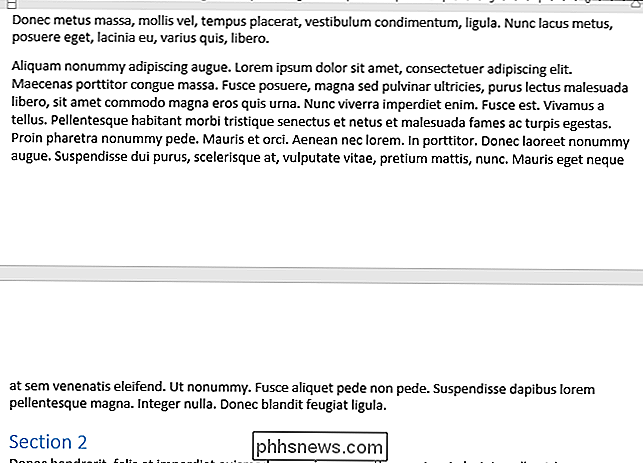
For å holde linjene i et avsnitt sammen, legg markøren i avsnittet og klikk på dialogboksen "Avsnittsinnstillinger" høyre hjørne av avsnittet Avsnitt på Hjem-fanen.
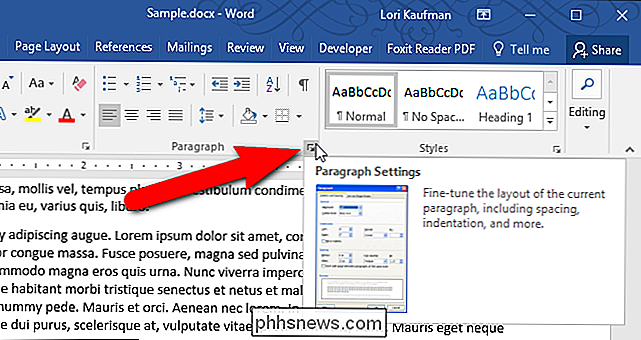
I dialogboksen Stikkord klikker du på "Linje og sidebrudd" -fanen og merker av for "Fortsett linjer sammen" i delen Paginering. Klikk på "OK".
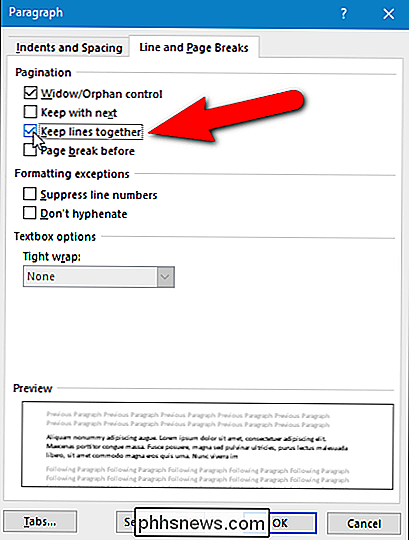
Hele avsnittet flyttes til neste side.
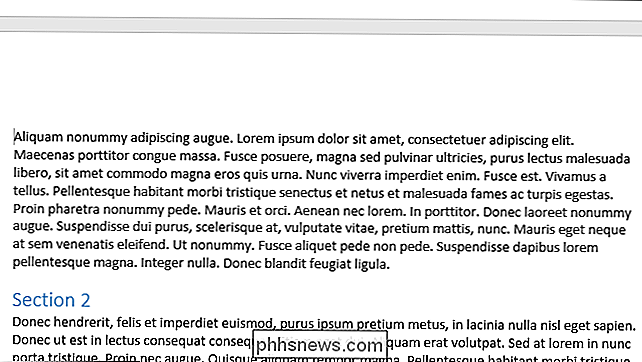
Denne innstillingen gjelder bare for gjeldende valgt avsnitt (om avsnittet er uthevet eller du har nettopp plassert markøren i den). Så, du må bruke denne innstillingen separat til hvert avsnitt du vil beholde sammen.

Slik lagrer du apper på en iPhone eller iPad uten jailbreaking
Apple åpnet bare iOS litt. Det er nå mulig å sidelaste åpen kildekode-applikasjoner - emulatorer, for eksempel - på en iPhone eller iPad uten å betale $ 99 per år for et utviklingslisens. Men dørene har nettopp åpnet en sprekk. IOS tilbyr fortsatt ikke full sideloading støtte Windows 10 og Android gjør uten jailbreaking.

Slik ser du en liste over utvidelser installert i alle nettleserne dine
Installere utvidelser i nettlesere kan gi noen svært nyttige funksjoner. Men hvis du installerer mange utvidelser i flere nettlesere, kan du glemme det du installerte i. Vi har en enkel løsning hvis du bruker Chrome, Firefox og / eller Internet Explorer. RELATED: Slik tilbakestiller du nettleseren til standardinnstillingene BrowserAddonsView er et gratis verktøy fra Nirsoft som viser detaljene av alle tillegg, utvidelser og programtillegg installert i Chrome, Firefox og Internet Explorer (IE).



